Outlookの署名にmailtoリンクを追加するにはどうすればよいですか?
一般的に、Outlookの署名には多くの連絡先情報を追加しますが、読者が簡単にメールを送信できるようにするためには、mailtoリンクを含めるとより効果的です。この記事では、Outlookの署名にmailtoリンクを追加するための詳細な手順を説明します。
Outlookの署名にmailtoリンクを追加する
以下の手順に従って、Outlookの署名にmailtoリンクを追加してください。
1. メールビューで、「ホーム」>「新規メール」をクリックして新しいメールを作成します。
2. 新しく開いたメッセージウィンドウで、「挿入」>「署名」>「署名」をクリックします。スクリーンショットをご覧ください:
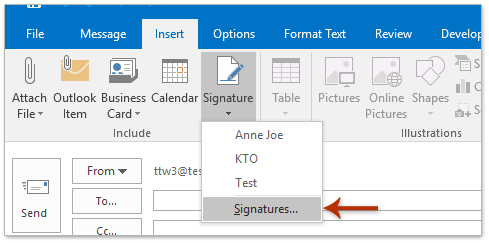
3. これで「署名と文房具」ダイアログボックスが表示されます。「Eメール署名」タブで、次の操作を行ってください:
(1) 「 編集する署名を選択 」ボックスで、mailtoリンクを追加する署名を選択してください;
(2) 「 署名を編集 」ボックスに移動し、mailtoリンクを挿入したい場所にカーソルを置きます;
(3) 「 ハイパーリンク 」ボタンをクリックします。スクリーンショットをご覧ください:
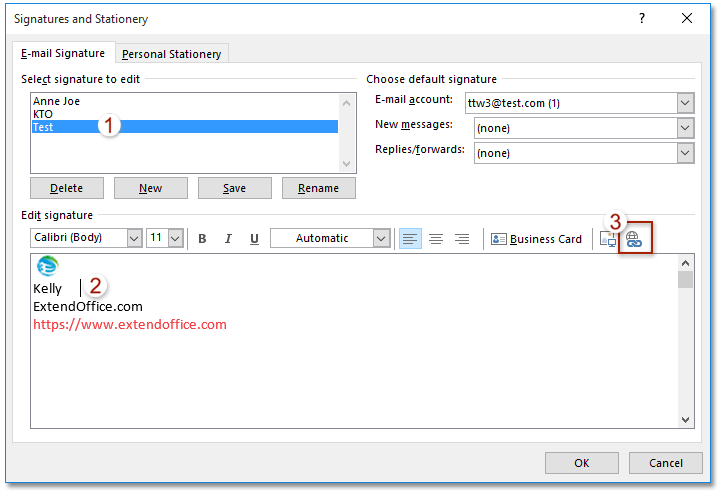
4. これで「ハイパーリンクの挿入」ダイアログボックスが表示されます。下記のスクリーンショットのように操作してください:
(1) 「 メールアドレス 」オプションを リンク先 セクションでクリックして選択します;
(2) 「 表示するテキスト 」ボックスに、署名内でリンク付きテキストとして表示されるテキストを入力します;
(3) 「 メールアドレス 」ボックスに、リンク付きテキストがリンクするメールアドレスを入力します;
(4) 「 件名 」ボックスに件名を設定します;
(5) 「 OK 」ボタンをクリックします。
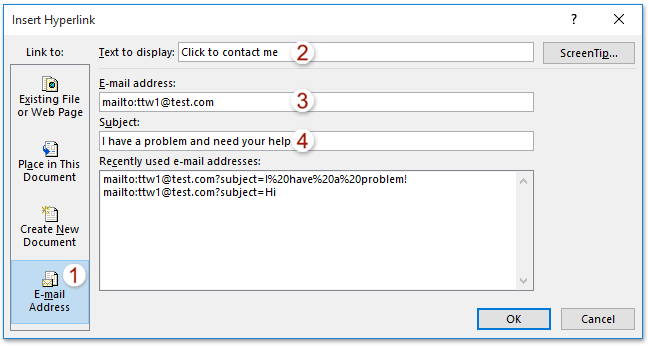
5. 「署名と文房具」ダイアログボックスで「OK」ボタンをクリックし、その後、保存せずに新しいメールを閉じます。
これまでの手順で、mailtoリンクは指定された署名に挿入されました。署名がメールに挿入されると、通常通りmailtoリンクとして表示されます。スクリーンショットをご覧ください:
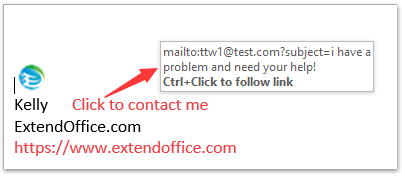
関連記事
最高のオフィス生産性ツール
最新情報: Kutools for Outlook 無料版リリース!
新しくなった Kutools for Outlook を100以上の素晴らしい機能とともに体験してください!今すぐダウンロードしてみましょう!
🤖 Kutools AI : 高度なAI技術を活用し、メールの返信、要約、最適化、拡張、翻訳、作成までを簡単に処理します。
📧 メール自動化: 自動返信(POPとIMAPに対応) / スケジュール電子メールを送信 /送信時にルールで自動 CC/BCC / 高度なルールによる自動転送 / 挨拶を自動追加 / 複数宛先メールを自動的に一通ずつ分割...
📨 メール管理: メールの取り消し / 件名などで詐欺メールをブロックする / 重複メールを削除 / 高度な検索 / フォルダーを整理...
📁 添付ファイルプロ: 一括保存 / 一括切り離し / 一括圧縮 / 自動保存 / 自動的に切り離す / 自動圧縮...
🌟 インターフェイスマジック: 😊さらに美しくてクールな絵文字 /重要なメール到着時に通知 / Outlookを閉じるのではなくグループを最小化...
👍 ワンクリック便利機能: 全員に【Attachment】付きで返信 / フィッシング対策メール / 🕘送信者のタイムゾーン表示...
👩🏼🤝👩🏻 連絡先&カレンダー: 選択したメールから一括で連絡先を追加 /連絡先グループを個別グループに分割 / 誕生日のリマインダーを削除...
お好みの言語で Kutools を利用可能 ― 英語、スペイン語、ドイツ語、フランス語、中国語など40以上の言語に対応!
Kutools for Outlookをワンクリックですぐに利用開始。待たずに今すぐダウンロードして効率を高めましょう!


🚀 ワンクリックダウンロード — Office用アドインをすべて入手
強くおすすめ: Kutools for Office(5-in-1)
ワンクリックで五つのインストーラーを同時ダウンロード ― Kutools for Excel、Outlook、Word、PowerPoint、Office Tab Pro。 今すぐダウンロード!
- ✅ ワンクリックの便利さ: 五つのセットアップパッケージを一度にダウンロードできます。
- 🚀 あらゆるOffice作業に準備完了: 必要なアドインをいつでもインストール可能です。
- 🧰 含まれるもの: Kutools for Excel / Kutools for Outlook / Kutools for Word / Office Tab Pro / Kutools for PowerPoint
